Tabela - Colegiado
Tabela contendo o nome e demais informações cadastrais dos Colegiados (ou órgãos equivalentes). Acessível pelo menu Tabela > Institucionais > Colegiado, do Sagres Acadêmico.
Menu da Tabela Colegiado
A inclusão de informações na Tabela de Faculdades (ou órgãos equivalentes) e nos Cadastros de Técnicos ou Docentes (onde é possível visualizar e definir as autoridades que serão associadas aos Colegiados) é pré-requisito para o cadastramento dos Colegiados, então é necessário que exista pelo menos um técnico ou docente cadastrado, como autoridade para que o colegiado possa ser criado.
Ao acessar o menu especificado acima, o sistema apresenta a interface Colegiado, exibindo quais colegiados já foram cadastrados até o momento. Os colegiados (campo Colegiado) são apresentados de acordo com a ordem alfabética dos nomes das faculdades (campo Faculdade) a que eles pertencem.
O sistema também exibe o total de colegiados já cadastrados.
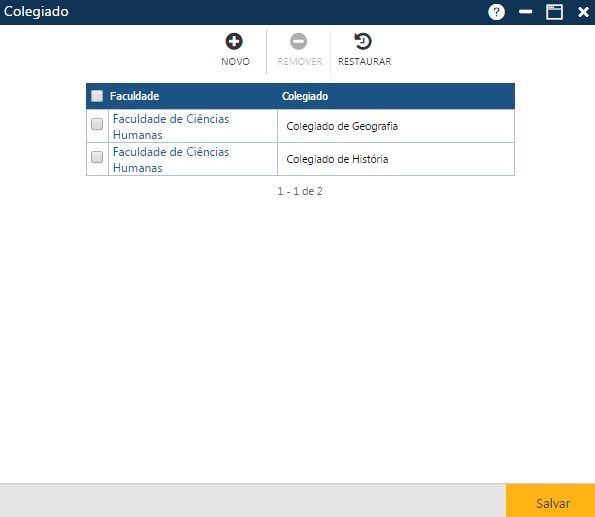
Interface da Tabela de Colegiados
Na interface apresentada temos 3 botões que permitem executar algumas ações:
Acionando o botão Novo, o sistema permitirá a inclusão de um novo colegiado. O botão Remover permitirá que o usuário elimine um ou mais colegiados já cadastrados. E finalmente, o botão Restaurar, que permite a recuperação das informações marcadas para remoção com o (botão Remover), mas antes do usuário atualizar as informações no sistema (botão Salvar).
Inclusão de Colegiado
Após o acionamento do botão Novo, o sistema apresentará a interface Detalhe Colegiado.
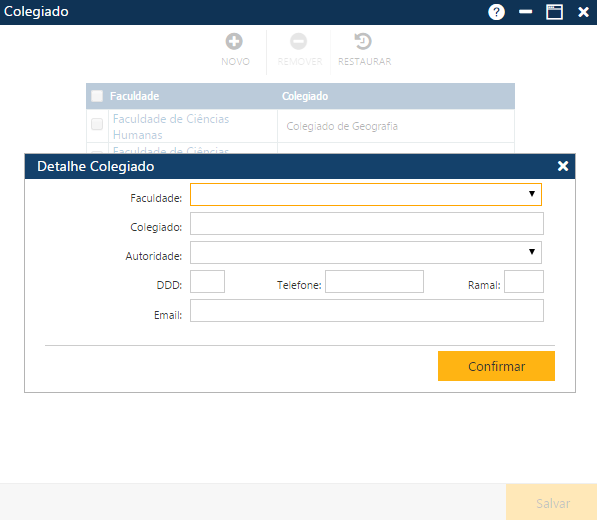
Preparando a inclusão de um novo colegiado
O usuário deverá informar os dados do novo colegiado (especificados abaixo) e em seguida acionar o botão Confirmar.
Nessa interface o usuário deverá informar:
Faculdade * - a instituição a qual o colegiado pertence;
Colegiado * - Nome do colegiado;
Autoridade * - Nome do coordenador do colegiado;
- Nesta lista constam docentes e técnicos que:
- Na tela de cadastro de Docentes, pasta Docente, têm a caixa de texto "Autoridade" selecionada;
- Na tela de cadastro de Técnicos, pasta Dados do Técnico, têm a caixa de texto "Autoridade" selecionada
- A autoridade pode ser alterada posteriormente.
DDD - DDD do telefone do colegiado;
Telefone * - Número do telefone do colegiado;
Ramal - Ramal do telefone do colegiado;
E-mail - E-mail do colegiado.
Caso não ocorram erros, o sistema apresentará a mensagem "O registro foi atualizado com sucesso" e parte dos dados do novo colegiado aparecerá na interface.
Atenção
Os campos marcados com * são de preenchimento obrigatório. Caso esta regra não seja obedecida o sistema irá emitir alertas.
Exemplo de alerta de preenchimento obrigatório
Alteração de Colegiado
Para alterar os dados de um determinado colegiado, o usuário deverá clicar sobre o nome da faculdade na linha correspondente ao Colegiado selecionado. Uma nova interface Detalhe Colegiado será exibida, o usuário deverá informar os novos dados aos campos e em seguida, acionar o botão Confirmar, para registrar as alterações no sistema. Em qualquer caso, se não ocorrerem erros o sistema emitirá a mensagem, "O registro foi atualizado com sucesso".
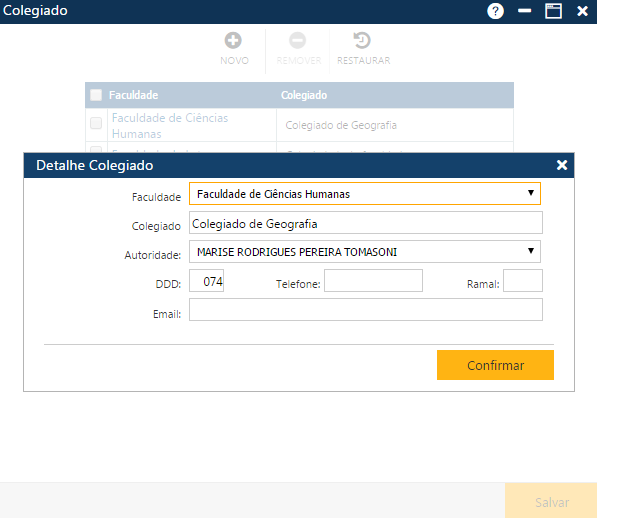
Alterando os dados de um colegiado
Exclusão de Colegiado/Restauração das informações
Para excluir um ou mais colegiados, o usuário deverá marcar as primeiras posições das linhas com os dados dos colegiados a serem excluídos ou, se quiser excluir todos os colegiados exibidos na tela no momento, marcar a primeira posição do cabeçalho Faculdade/Colegiado da interface Colegiado de modo que o sistema marque todos os colegiados, então acione o botão Remover para a aplicação remover da interface os itens indicados e acionar o botão Salvar para confirmar a exclusão das informações do sistema. Se não ocorrerem erros, o sistema apresentará a mensagem "O registro foi atualizado com sucesso".
Caso deseje restaurar as informações removidas, o usuário deve clicar no botão Restaurar antes de acionar o botão Salvar.
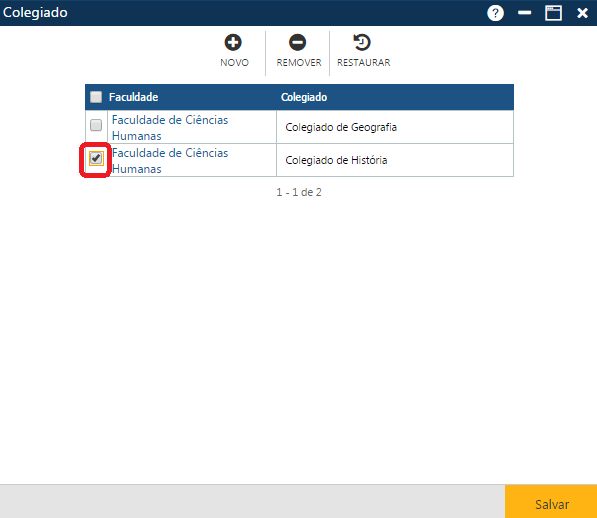
Preparando a exclusão de um colegiado
Atenção
Caso o usuário solicite a exclusão de um Colegiado que esteja sendo referenciado em uma atividade curricular, a mensagem de alerta "Não é possível excluir o colegiado, pois existe referência em Atividade Curricular". Será exibida, e assim a exclusão não poderá ser realizada enquanto a Atividade Curricular possuir os dados do Colegiado.
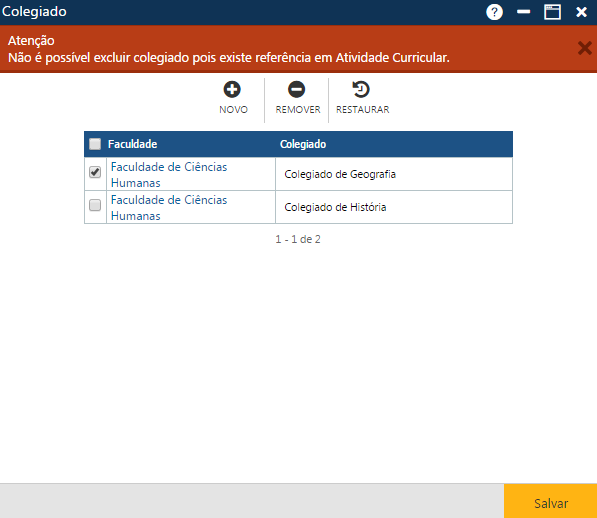
Exemplo de alerta de Colegiado em uso

